Tekstin lisääminen valokuviin Macissa/Windowsissa/iPhonessa/Androidissa/Onlinessa
Kaikissa laitteissa on sisäänrakennetut ominaisuudet valokuvien muokkausta varten. Versiosta riippumatta voit helposti lisää tekstiä kuviinja säädä kirkkautta, kylläisyyttä ja kuvasuhdetta tietokoneissa ja älypuhelimissa. Silloinkin useammilla sovelluksilla voidaan muokata kuvia ammattimaisesti. Voi olla mahdollista, että sinun täytyy lisätä tekstiä valokuviin, joten tämä viesti opastaa sinua käyttämään laitteesi sisäänrakennettuja muokkausohjelmia ja parhaita vaihtoehtoja. Joten voit selittää valokuviasi tai tehdä niistä vain eloisia.
Opasluettelo
Osa 1: 2 tapaa lisätä tekstiä valokuvaan [Windows/Mac] Osa 2: 2 tapaa tekstittää valokuvassa [iPhone/Android] Osa 3: 2 tapaa kirjoittaa tekstiä valokuvaan [Online] Osa 4: Usein kysyttyä tekstin lisäämisestä valokuvaanOsa 1: 2 tapaa lisätä tekstiä valokuvaan [Windows/Mac]
Windowsissa ja Macissa on parempi olla työpöytätyökalu, jonka avulla voit lisätä tekstiä valokuviin sisäänrakennetuilla teemoilla, elementeillä ja tehosteilla. Tämä osa näyttää parhaan ohjelmiston kuvien ammattimaiseen muokkaamiseen.
1. Photoshop
Adobe Photoshop on erinomainen kuvankäsittelyohjelma, joka tarjoaa monimutkaisia toimintoja muokkausta varten. Yksinkertainen ominaisuus, kuten tekstin lisääminen, voi olla poikkeuksellinen kokemus eri tyyleineen, väreineen ja muotoineen. Sen avulla käyttäjä voi myös luoda yksirivisen tai kappaletekstin, jonka rivien pituutta voi muuttaa. Adobella on kaikki kuvankäsittelyyn tarvittavat toiminnot, mutta sitä kuvataan monimutkaisena työkaluna sen pelottavan käyttöliittymän vuoksi. Voit käyttää alla olevaa esittelyä syöttääksesi tekstiä kuvaasi.
Vaihe 1.Lataa kuva Photoshopiin. Valitse sitten työkalupalkista "Vaakasuuntainen tyyppi". Voit myös aktivoida tämän toiminnon painamalla näppäimistön T-näppäimiä.
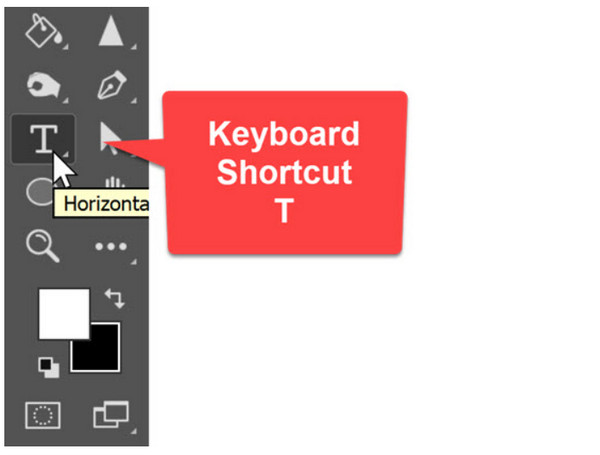
Vaihe 2.Valitse kirjasin, kirjasin, koko ja tyyli käyttöliittymän yläosasta. Valitse sen jälkeen mikä tahansa kuvan alue ja syötä haluamasi teksti. Napsauta "Sitoudu"-painiketta tai paina "Ctrl+Enter" lisätäksesi toisen tekstin. Muuten voit poista ei-toivottu teksti tästä kuvasta Photoshopilla liian.
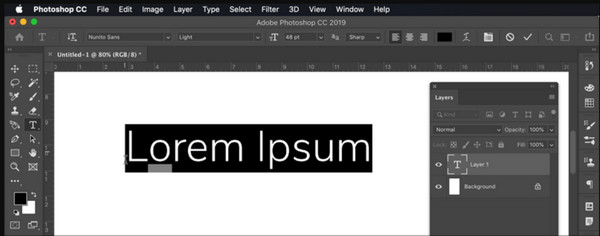
2. Esikatselu
Macin oletusvalokuvien katseluohjelmassa on joitain piilotettuja helmiä kuvillesi. Siinä on Markup-työkalurivit, jotka on tarkoitettu PDF-tiedostojen ja valokuvien muokkaamiseen. Työkaluun on tallennettu lisää toimintoja, mukaan lukien huomautukset, muodon luonti ja värisäädöt. Toisin kuin Photoshopissa, tekstin lisääminen kuvaan esikatselulla on paljon helpompaa aloittelijoille. Voit muokata tekstiä erityyppisillä tyyleillä, kooilla ja niin edelleen. Sisäänrakennettu valokuvaeditori on myös erinomainen työkalu digitaalisen allekirjoituksen syöttämiseen valokuvaan.
Vaihe 1.Käynnistä Esikatselu-sovellus tietokoneellasi ja siirry "Tiedosto"-valikkoon. Valitse "Avaa" ja valitse kuva, jota haluat muokata. Avaa sitten työkalupalkki ja napsauta "Merkintä"-painiketta.
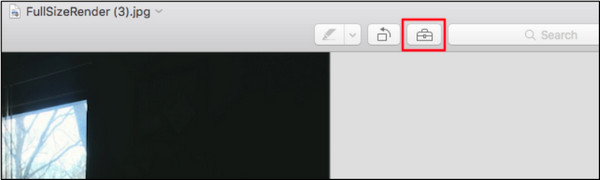
Vaihe 2.Valitse "Teksti"-työkalu ja kirjoita haluamasi teksti; jatka sen muokkaamista muuttamalla väriä, fonttia ja kokoa. Tallentaaksesi muokatun kuvan siirry "Tiedosto"-valikkoon ja napsauta "Tallenna" -painiketta.
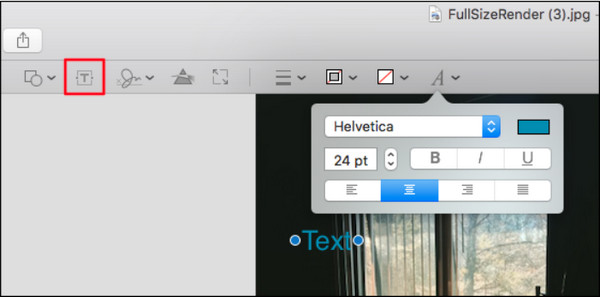
Osa 2: 2 tapaa tekstittää valokuvassa [iPhone/Android]
Koska älypuhelimet ovat joustavia kaikenlaiseen muokkaukseen, voit lisätä tekstiä valokuviin iPhonella tai Androidilla. Seuraavat työkalut ovat oletussovelluksia tai ne voidaan ladata ilmaiseksi verkkokaupoista.
1. Snapseed
Yhtenä suosituimmista kuvankäsittelyohjelmista Snapseed vie tekstin lisäämisen valokuviin uudelle tasolle. Se auttaa muokkaamaan kuvia niin, että ne erottuvat varjotekstillä, päällekkäisyyksillä ja muilla toiminnoilla. Voit myös kokeilla perussuodattimia ja tehosteita ja kokeilla uutta muokkaustyyliä. Snapseed on ladattavissa iOS:lle ja Androidille.
Vaihe 1.Asenna sovellus puhelimeesi ja lataa kuva galleriastasi. Avaa työkalupalkki ja paina "Teksti"-kuvaketta. Aseta tekstilaatikko kuvan päälle ja muuta tekstin peittävyyttä. Kirjoita sana, jonka haluat liittää kuvaan.
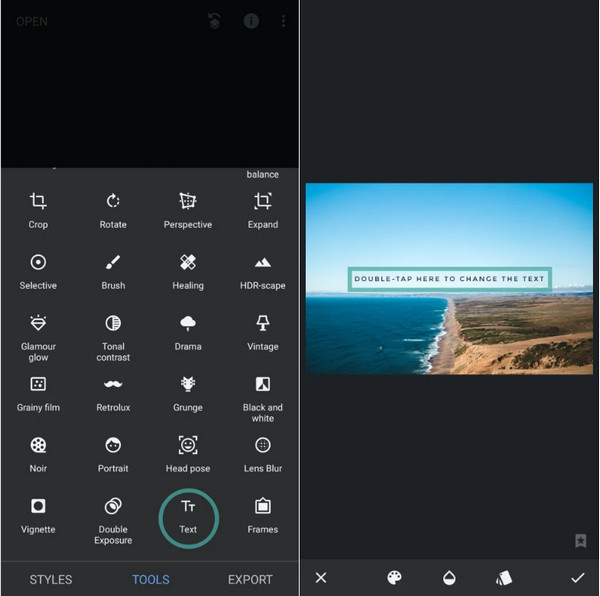
Vaihe 2.Siirry Pino-valikkoon ja valitse Näytä muokkaukset lisätäksesi varjotehosteen. Napauta ellipsikuvaketta ja valitse "Kopioi" ja sitten "Lisää". Muuta kopioidun tekstin väriä ja aseta se lähemmäksi alkuperäistä. Tallenna tai jaa tulos.
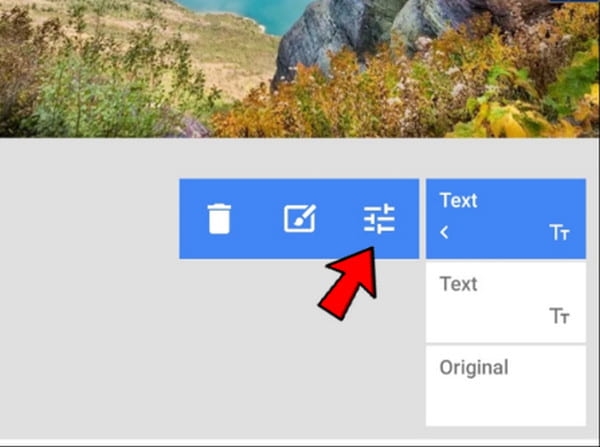
2. Photo App iPhonesta/Androidista
Valokuvat-sovellus on iPhonen kuvien oletuskatseluohjelma. Tietenkin Android-käyttäjillä voi olla Google Photos lisätäkseen tekstiä kuviin. Vaikka niillä on sama nimi, niiden muokkausmenetelmät ovat erilaisia. Valokuvat-sovellusta esitellään siis kahdesti iPhonessa ja Androidissa.
Android-käyttäjille:
Vaihe 1.Avaa Google Kuvat -sovellus laitteellasi ja etsi muokattava kuva. Napauta "Muokkaa" näytön alaosasta. Liu'uta työkalupalkkia oikealle, kunnes näet "Merkintä"-työkalun. Avaa tekstilaatikko napauttamalla "Teksti".
Vaihe 2.Kirjoita jotain, muuta väriä ja aseta sana minne tahansa. Nipistä tekstiä pienentääksesi tai suurentaaksesi kokoa. Ota muutokset käyttöön napauttamalla "Valmis". Voit jatkaa suodattimien, tehosteiden ja muiden elementtien käyttöä.
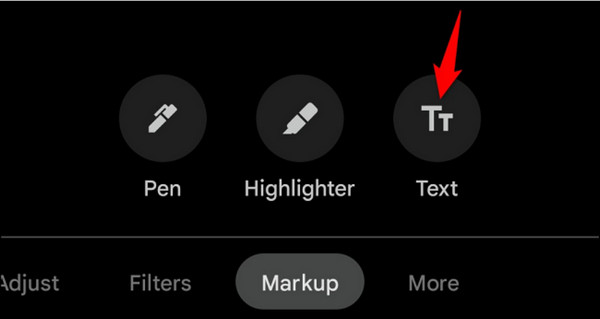
iOS-käyttäjille:
Vaihe 1.Käynnistä Photos-sovellus iPhonessasi ja valitse muokattava kuva. Napauta muokkauspainiketta sivun oikeasta yläkulmasta. Avaa valikko painamalla vaakasuuntaisia pisteitä ja valitse sitten Merkintätyökalu.
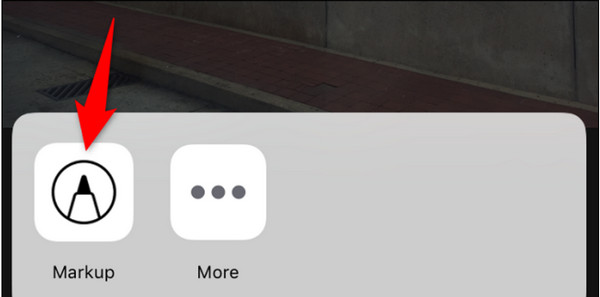
Vaihe 2.Lisää tekstiä napauttamalla "Plus" merkintänäytön alareunassa. Kun tekstiruutu tulee näkyviin, napauta sitä ja kirjoita sana. Napauta tekstiä vielä kerran avataksesi "Muokkaa"-valikon. Vaihda väriä ja kokoa tarvittaessa. Napauta "Valmis" tallentaaksesi kuvan kameran rullaan.
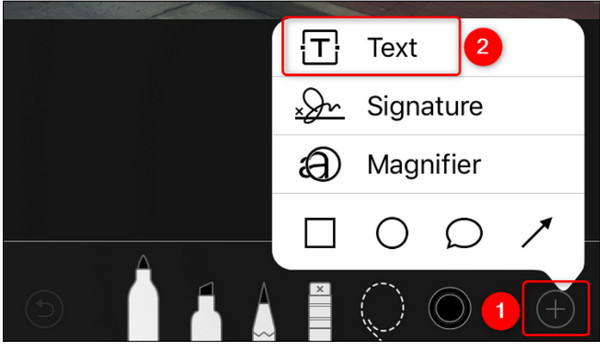
Osa 3: 2 tapaa kirjoittaa tekstiä valokuvaan [Online]
Online-kuvankäsittelyohjelma on loistava ratkaisu, jos et halua ladata sovellusta laitteellesi. Se helpottaa myös tekstin lisäämistä valokuviin muiden ominaisuuksien, kuten kuvanparannusten, suodattimien ja tehosteiden, avulla. Katsotaanpa suositeltua online-kuvankäsittelyohjelmaa.
1. Canva
Canva on tunnettu alusta, joka tarjoaa muokkausominaisuuksia kuville ja videoille. Sillä on oma yhteisönsä, jossa erilaiset mallit ja luomukset voivat inspiroida sinua muokkaamaan. Vaikka Canva on ilmainen työkalu, sinun on tilattava jokin sen suunnitelmista avataksesi lisää valokuvien muokkaustoimintoja, kuten valokuvien taustan vaihtaminen, kuvien sumennus ja niin edelleen.
Vaihe 1.Siirry Canva-verkkosivustolle ja lataa kuva laitejärjestelmästäsi. Napsauta "Lisää otsikko" -painiketta muokkaussivulla vasemmasta paneelista. Kirjoita sitten teksti valokuvan tyhjästä ruudusta.
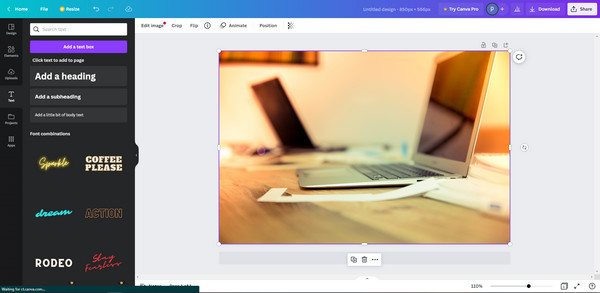
Vaihe 2.Jatka muokkaamista, kuten tekstin sijoittamista halutulle alueelle, fontin tai koon vaihtamista ja muiden elementtien käyttämistä. Napsauta "Lataa" -painiketta tallentaaksesi tietokoneellesi tai jakaaksesi ne suoraan sosiaalisessa mediassa. Voit myös kopioida linkin ja lähettää sen sähköpostilla ja viestillä.
2. Adobe Express
Jopa verkkotyökalujen osalta Adobe säilyttää maineensa ammattimaisen editoinnin alalla. Se tarjoaa ilmaisen palvelun, jonka avulla voit luoda erinomaisen grafiikan joustavilla fonteilla, tyyleillä ja animaatioilla. Ainoa Adobe Expressin ongelma on, että se vaatii tilin, ennen kuin voit tallentaa omia muokkauksiasi.
Vaihe 1.Voit aloittaa valitsemalla mallin. Avaa sitten kansio ja valitse käyttämäsi kuva. Mukauta tekstiä Adobe-fonteilla, tehosteilla ja muodoilla.
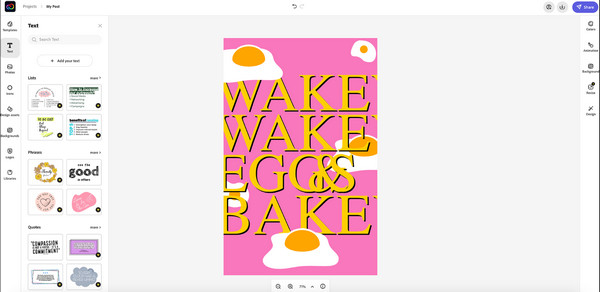
Vaihe 2.Kun olet lisännyt kuvakkeet ja elementit, viimeistele se napsauttamalla "Lataa" -painiketta. Toinen vaihtoehto on jakaa kuva suoraan sosiaalisen median tileillesi.
Bonusvinkit: Tekstin poistaminen valokuvasta
Jos haluat poistaa valokuvaan lisätyn tekstin, käytä AnyRec ilmainen vesileimanpoistoaine verkossa. Se on verkkopohjainen ohjelma, joka on suunniteltu poistamaan vesileimoja, logoja, päivämääräleimoja ja tekstiä ilmaiseksi. Se käyttää uusinta tekoälytekniikkaa, joka auttaa parantamaan ladattujen kuvien visuaalista laatua. Lisäksi se tukee kaikkia suosittuja kuvatiedostomuotoja, mukaan lukien PNG, JPG, TIFF, GIF ja niin edelleen. Poista kuvasta kaikki ei-toivottu teksti parhaalla online-vesileimanpoistoaineella.
Ominaisuudet:
- Poista valokuvan teksti vääristämättä alkuperäistä laatua.
- Tarjoa neljä poistotyökalua ei-toivottujen kohteiden nopeaan poistamiseen.
- Ei enimmäiskokorajoitusta kuvien lataamiselle tietokoneelta.
- Sisäänrakennettu leikkuri kuvan osien koon muuttamiseen tai rajaamiseen poiston jälkeen.
Osa 4: Usein kysyttyä tekstin lisäämisestä valokuvaan
-
Kuinka lisätä tekstiä kuvaan Google-dokumenttien avulla?
Avaa valokuva Google Docsissa ja napsauta sitä hiiren kakkospainikkeella. Valita Kuva-asetukset avataksesi lisää valikkoja. Säädä läpinäkyvyyttä ja kopioi sitten muokattu kuva. Sulje välilehti ja siirry sitten kohtaan Lisää valikko ja valitse Piirustus. Liitä valokuva käyttöliittymään ja valitse Teksti työkalu kuvatekstin kirjoittamiseen. Tallenna ja vie tulos.
-
Kuinka käyttää Paintia tekstin lisäämiseen valokuvaan?
Voit helposti muokata kuvaa tekstillä Paint-sovelluksessa. Sinun tarvitsee vain ladata kuva sovelluksen käyttöliittymään. From Napsauta aloitusvalikosta Teksti -painiketta A kuvake. Luo tekstiruutu ja syötä haluamasi kuvateksti.
-
Voinko lisätä tekstiä olemassa olevaan snapiin Snapchatissa?
Joo. Siirry kohtaan Muistoja -valikosta ja valitse olemassa oleva ote, jota haluat muokata. Valitse Teksti työkalu oikeasta yläkulmasta ja kirjoita kuvateksti. Napauta Lähetä jakaaksesi ystäviesi kanssa.
Johtopäätös
Lopuksi, kaikki mainitut sovellukset ovat erinomaisia tekstin lisääminen kuviin Windowsissa, Macissa, iOS:ssä ja Androidissa. Muut verkkotyökalut voivat ylittää odotuksesi muokata tekstiä ja jakaa lopputuloksen suoraan sosiaalisessa mediassa. Ja jotkut työkalut voivat jopa lisää tekstiä videoihin. Jos haluat lisävinkin, käytä AnyRec Free Watermark Remover Online -ohjelmaa poistaaksesi ei-toivotun tekstin tai vesileimat kuvastasi.
